之前使用VM 17之前的版本虚拟CentOS,设置共享目录非常方便,在CentOS中安装VMware Tools即可。随着CentOS变成上游版本后,转向使用Ubuntu,VM也升级到了17,Ubuntu也升级到了最新的22.04,但是发现共享目录不能使用了。重新安装VMware Tools,却报出Segmentation fault (core dumped)错误。网上查了一下,新的Linux基本上都是使用VMware开源的open-vm-tools了,可以查看官网https://kb.vmware.com/s/article/2073803?lang=zh_cn。
一、卸载老版本
如果已经升级到新版本的Linux了,先使用下面命令卸载掉open-vm-tools
apt autoremove open-vm-tools --purge
如果之前安装过VMware Tools,需要先卸载并删除相应的配置文件:
sudo vmware-uninstall-tools.pl
sudo rm /etc/vmware-tools/ -rf
二、安装open-vm-tools
使用下面命令安装open-vm-tools
sudo apt install open-vm-tools
它会建议同时安装open-vm-tools-desktop open-vm-tools-containerinfo open-vm-tools-salt-minion,这些安装包及必要依赖包会占用160M左右的空间,可以视情况安装,笔者就没安装。
sudo apt install open-vm-tools-desktop open-vm-tools-containerinfo open-vm-tools-salt-minion
三、配置启动自动挂载
笔者按官方文档https://docs.vmware.com/en/VMware-Workstation-Pro/17/com.vmware.ws.using.doc/GUID-AB5C80FE-9B8A-4899-8186-3DB8201B1758.html,以及vmhgfs-fuse -h示例,使用vmhgfs-fuse .host:/ /mnt/hgfs来挂载共享目录,可是还是无法显示出来。
经过测试,可以修改/etc/fstab文件,在其后添加如下一行配置:
.host:/ /mnt/hgfs fuse.vmhgfs-fuse allow_other,defaults 0 0
然后使用重启系统,即可自动挂载共享目录了。
四、添加共享目录
在“虚拟机设置”的“选项”中启用共享文件夹即可。
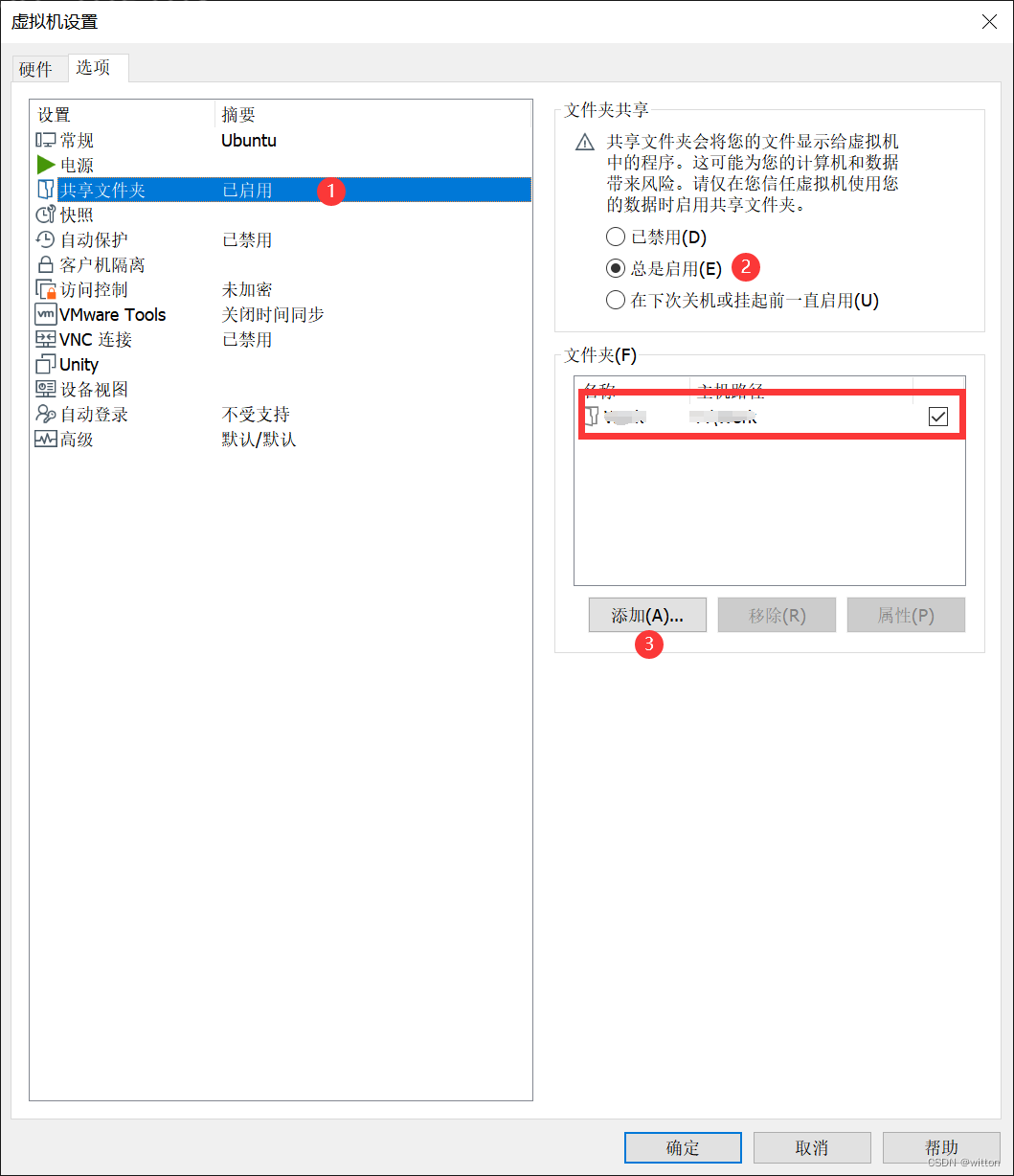






















 574
574

 被折叠的 条评论
为什么被折叠?
被折叠的 条评论
为什么被折叠?








